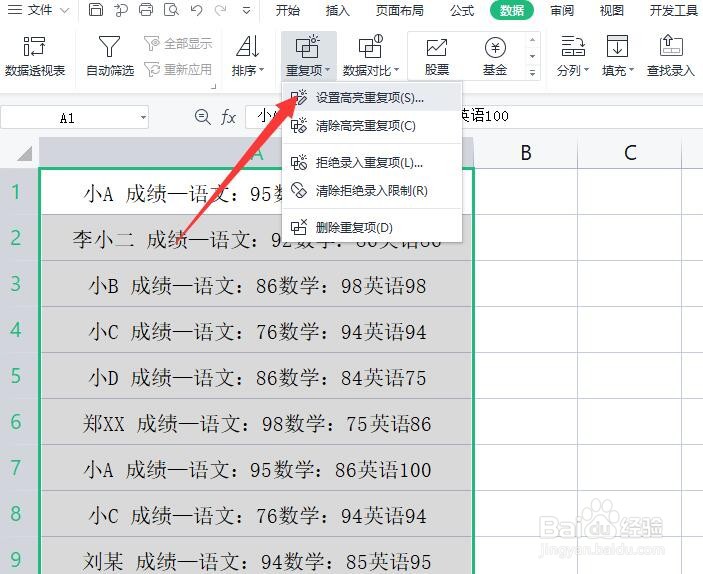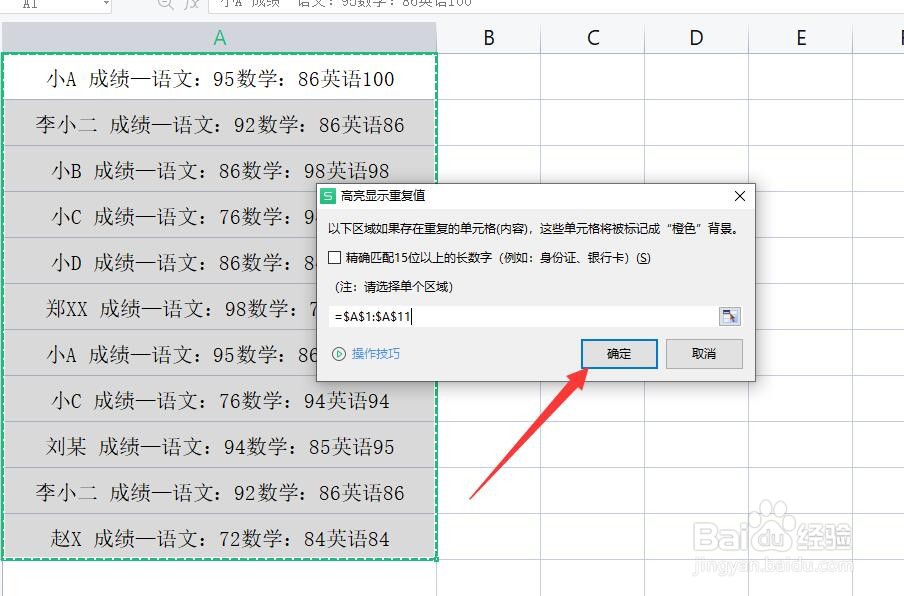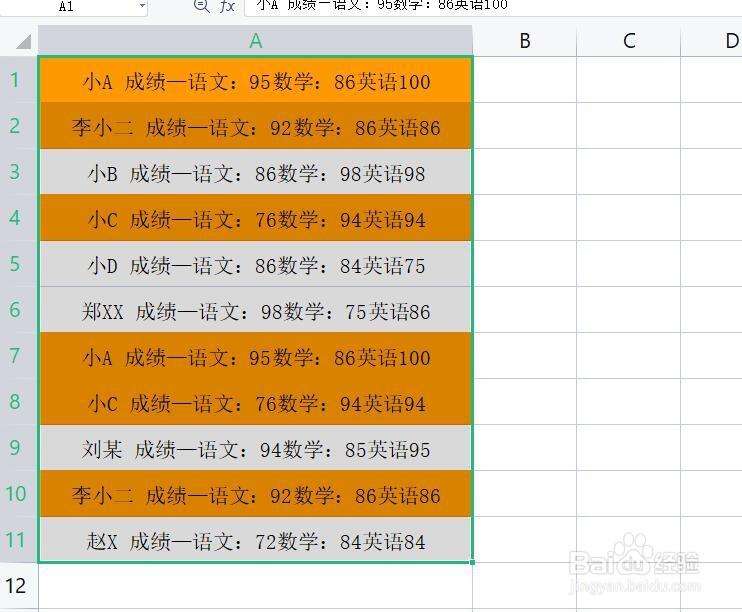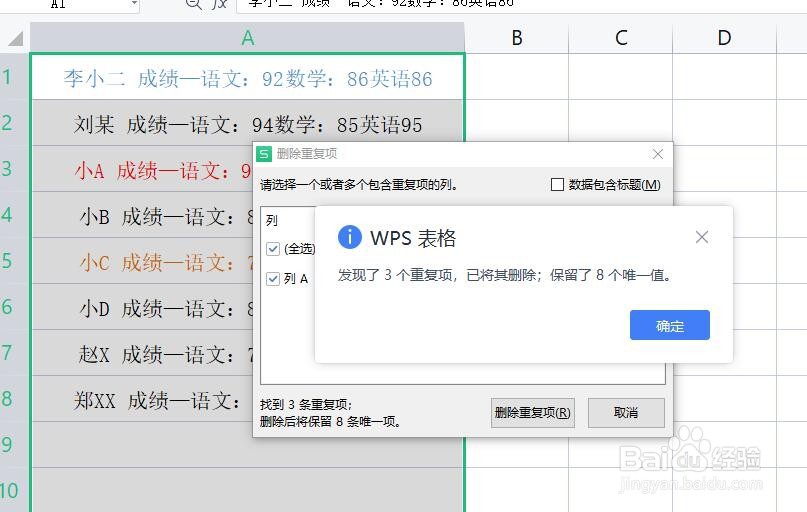Excel如何对重复项进行标记
1、方法一:如图所示,选中相应的表格区域 ,点击“重复项”下拉列表,从中选择“高亮显示重复项”。
2、此时从弹出的窗口中,设置相应的数据区域后,点击“确定”按钮即可。
3、方法二:选中数据区域,点击“排序“列表中的升序项。
4、当整个数据区域进行排序后,我们就可以很容易扫现相邻数据之间的差异,从而找到重复项。
5、方法三:针对重复项,我们可以直接对其进行删除,如图所示,点击”删除重复项“项。
6、在弹出的窗口中,就可以查看数据区域中的重复项的数量,点击”删除重复项“按钮。
7、最后就完成了重复项的删除操作。
声明:本网站引用、摘录或转载内容仅供网站访问者交流或参考,不代表本站立场,如存在版权或非法内容,请联系站长删除,联系邮箱:site.kefu@qq.com。
阅读量:40
阅读量:95
阅读量:28
阅读量:26
阅读量:26